
 de
de  English
English  Español
Español  中國人
中國人  Tiếng Việt
Tiếng Việt  Українська
Українська  Português
Português  Français
Français  भारतीय
भारतीय  Türkçe
Türkçe  한국인
한국인  Italiano
Italiano  Gaeilge
Gaeilge  اردو
اردو  Indonesia
Indonesia  Polski
Polski Um die E-Mails in Outlook über einen Proxy abzurufen, können Sie eine der beiden folgenden Optionen verwenden: einen HTTPS-Proxy oder einen SOCKS-Proxy. Im Folgenden finden Sie eine schrittweise Anleitung für beide Möglichkeiten.
Die Verwendung von "sauberen" HTTP-Proxys, die die CONNECT-Methode zum Abrufen von E-Mails über Outlook nicht unterstützen, schlägt fehl. Sie müssen einen HTTPS-Proxy verwenden.
Zunächst müssen Sie die Portzuordnung (Datenweiterleitung) für den E-Mail-Empfang konfigurieren. Folgen Sie den schrittweisen Anweisungen:
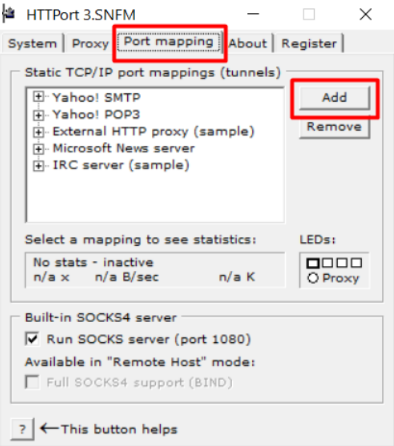
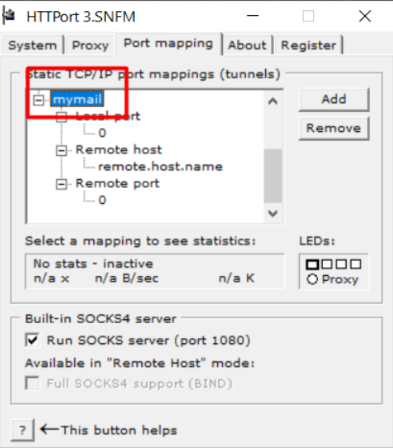
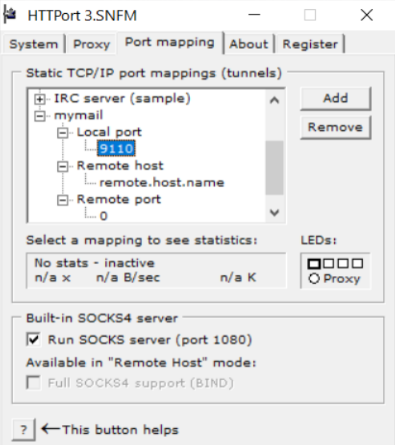
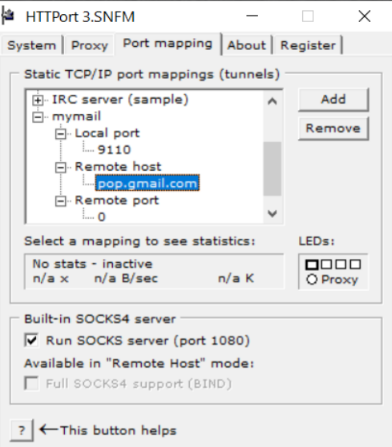
Der nächste Schritt ist die Konfiguration der Portzuordnung für den E-Mail-Versand:
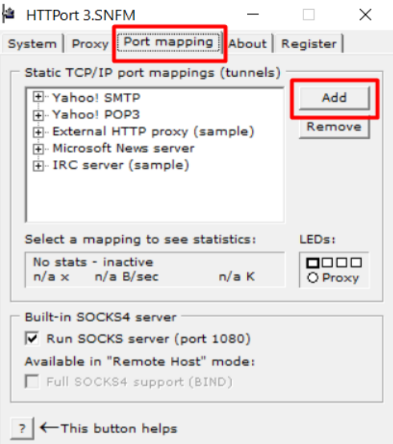
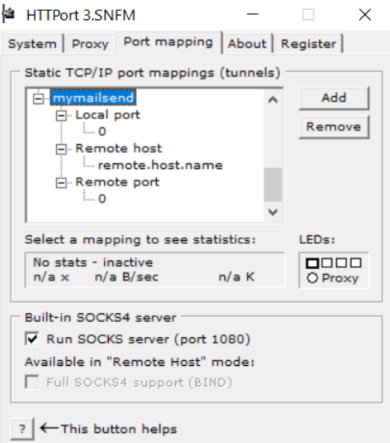
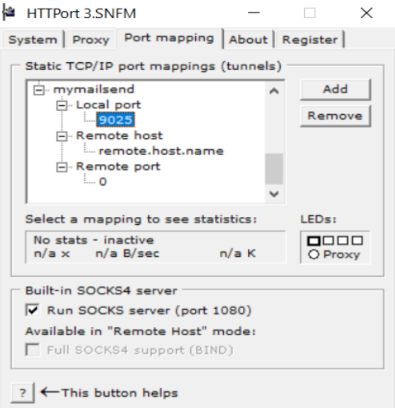
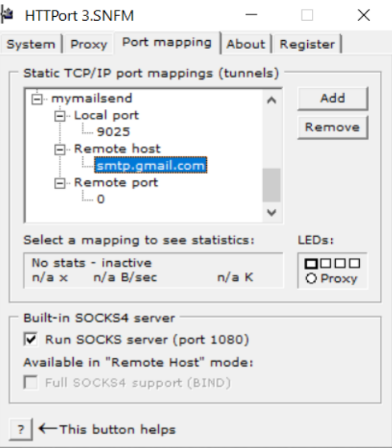
Im dritten Schritt geben Sie die Proxydaten an, die Sie im Programm verwenden wollen, und starten das Programm. Dazu:
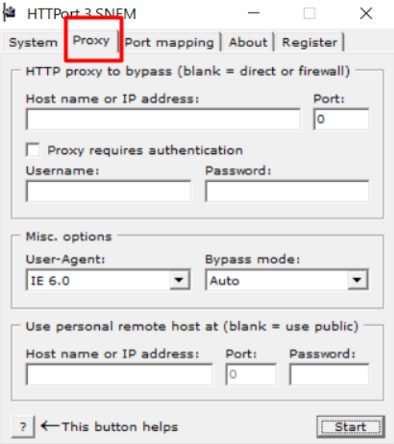
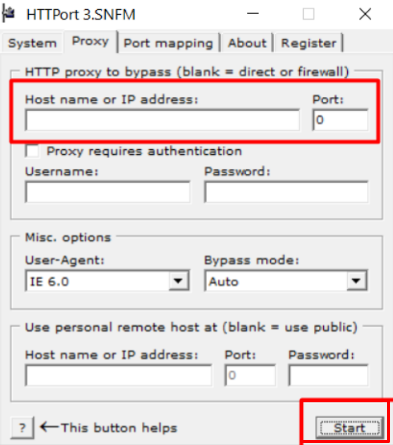
Um die Aufgabe abzuschließen, müssen Sie nur noch den Prozess des Postempfangs in Outlook konfigurieren. Hierfür benötigen Sie:
Um den SOCKS-Proxy für einen E-Mail-Client zu verwenden, müssen Sie die Portzuordnung organisieren oder Outlook "socks" ausführen. Das Prinzip der Port-Zuordnung wurde oben beschrieben. Werfen wir einen genaueren Blick auf die "Sockifizierung".
Da das SOCKS-Protokoll jedes TCP über sich selbst senden kann, einschließlich POP3 und SMTP, können Sie SOCKS-Proxys auch in Programmen verwenden, in denen die Arbeit mit Proxys nicht vorgesehen ist. Dazu müssen Sie nur einen "Socksifier" wie SocksCap verwenden.
Sie hilft dem Programm, einen Proxyserver zu verwenden, wenn es nicht weiß, wie es dies standardmäßig tun soll, oder sich nur mit einem HTTP-Proxy verbindet.
Schritt-für-Schritt-Anleitung für die "Sockenfertigung"
Um die "Sockenifizierung" durchzuführen, müssen Sie diese Anweisung befolgen:
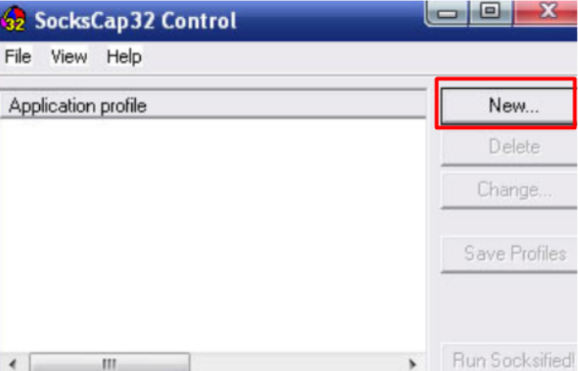
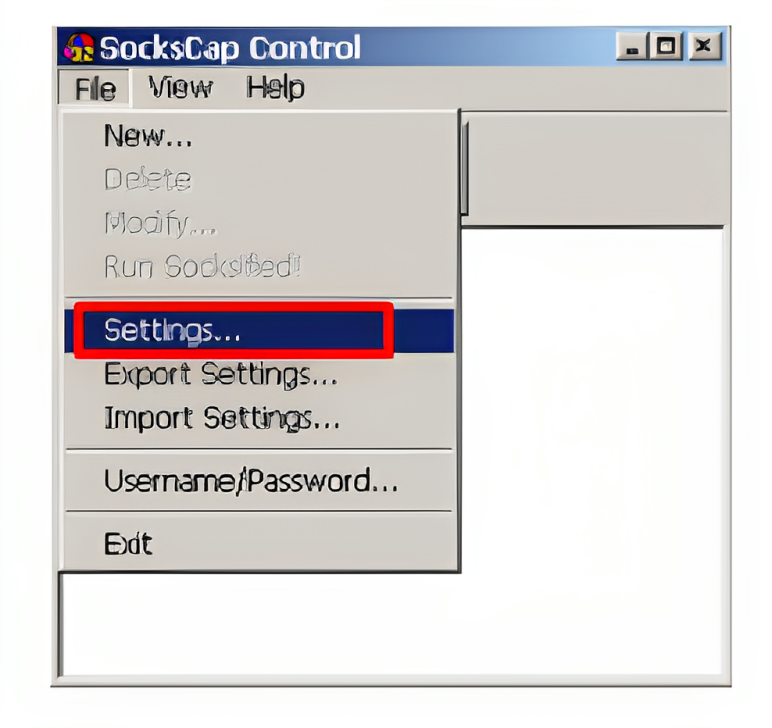
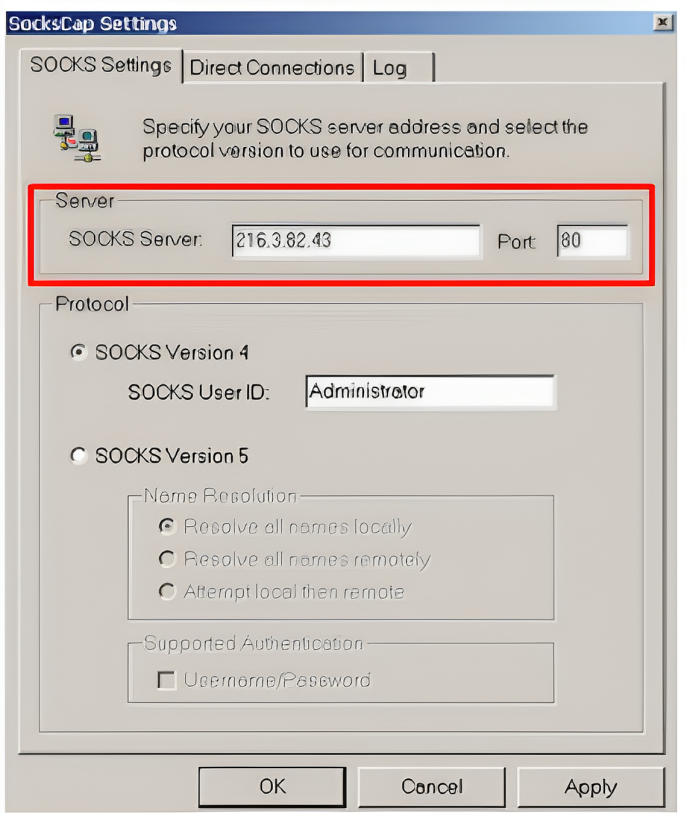
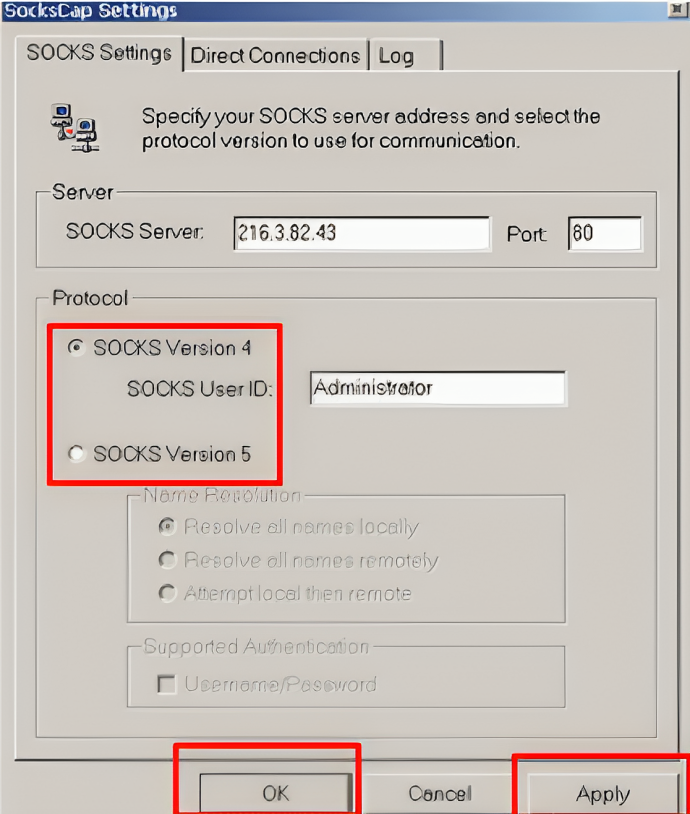
Um Outlook Express mit dem SOCKS-Proxy zu starten, müssen Sie von nun an das Programm SocksCap aufrufen und zweimal auf den Namen dieses Mailclients klicken.
Jetzt wissen Sie, wie Sie den Proxy in Outlook konfigurieren können. Wählen Sie den entsprechenden Typ des Proxy-Servers und versuchen Sie es.
Bemerkungen: 0